O Firewall do Windows 10 permite que alguns aplicativos e recursos do Sistema Operacional acessem a internet sem qualquer modificação ou configuração do usuário já que são habilitados por padrão, mas e se você precisar bloquear um programa ou um aplicativo com o Firewall do Windows?
Essa ação é muito fácil de ser realizada usando o Windows Defender que está presente no Windows 10. Mesmo que você use outro aplicativo de segurança, ele faz parte do sistema e não consome muitos recursos da máquina, por isso é interessante deixar ele sempre ativado (segurança nunca é demais).
Passo 01
Abra o Firewall do Windows. Para encontrar o aplicativo abra a pesquisa do Windows e digitando: Windows Defender. Clique em “Windows Defender Firewall” com o botão direito do mouse e escolha “executar como administrador” ou se não existir essa opção, clique somente em executar.
Passo 02
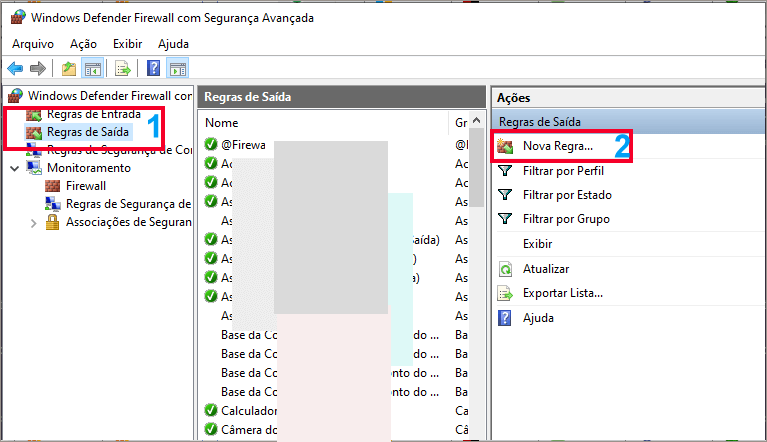 Após colocar sua senha de administrador, na próxima tela, localize nas guias à esquerda a opção “Regras de Saída” e clique nela. Em seguida clique em “Nova Regra” localizada à direita. Se Regras de Saída estiver oculta na guia Ações, clique sobre a faixa Regras de Saída para mostrar as opções.
Após colocar sua senha de administrador, na próxima tela, localize nas guias à esquerda a opção “Regras de Saída” e clique nela. Em seguida clique em “Nova Regra” localizada à direita. Se Regras de Saída estiver oculta na guia Ações, clique sobre a faixa Regras de Saída para mostrar as opções.
Passo 03
Depois de clicar em “Nova Regra”, aparecerá uma tela de opções que deve ter a opção “Programa” selecionada. Se não selecione-a e clique em Avançar.
Na próxima tela clique em Procurar, ou digite o caminho correto do aplicativo e clique em Avançar. Se não souber onde o aplicativo está instalado, veja as propriedades do ícone do programa.
Passo 04
Na tela seguinte, selecione a opção: “Bloquear Conexão”. Isso já deve estar selecionado e você pode alterar esta regra escolhendo outra conexão, se preferir.
Em Perfil deixe todas as opções marcadas, ou selecione a sua opção entre: “Domínio”, “Particular’ e “Público”. Agora clique em Avançar. Na próxima janela dê um nome para a regra e adicionar opcionalmente uma descrição. Terminando todos esses passos, clique em “Concluir”.
Depois de fazer isso, os aplicativos selecionados são bloqueados com base nos tipos de rede selecionados. Para desbloquear o programa, selecione a regra criada e faça os mesmos passos, só que em vez de escolher “bloquear”, selecione “desbloquear”.


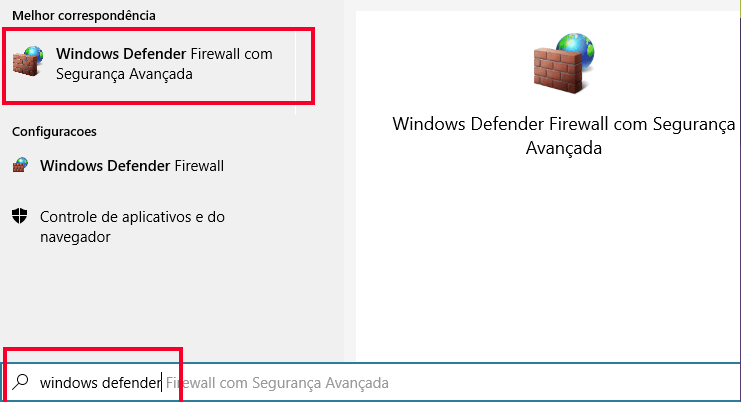
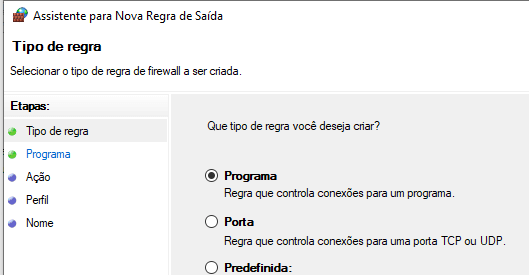












Não Funciona com o CorelDraw